win11如何取消账户登录 win11取消账户登录方法
更新时间:2023-05-28 21:35:36作者:jzjob
我们平时在使用Windows 11系统中,用户登录的设置主要是为了保护用户账户安全。但是,有时候我们可能觉得登录步骤繁琐,想要取消账户登录。那么,如何取消账户登录呢?其实,方法非常简单。今天,小编就带大家一起学习一下win11系统取消账户登录方法。
具体方法:
1、首先点击任务栏中间的开始,然后点击进入设置。并打开运行。
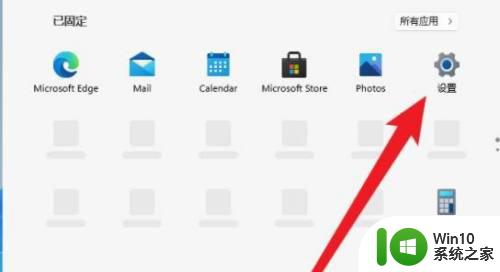
2、然后在运行窗口中输入代码:control userpasswords2并回车。
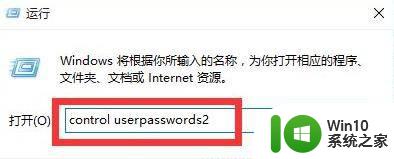
3、此时打开“用户账户”属性,不勾选“要使用本机,用户必须输入用户名和密码(E)”。
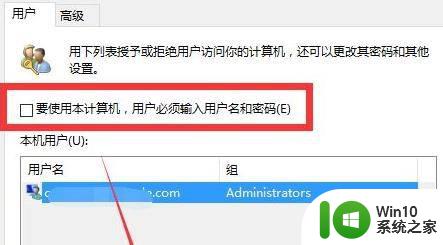
4、然后就可以设置登录的账户了,之后再次重启电脑就可以取消了以后就不用再登录了。
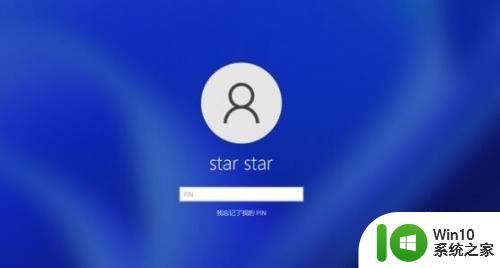
以上就是win11如何取消账户登录的全部内容,还有不懂得用户就可以根据小编的方法来操作吧,希望能够帮助到大家。
win11如何取消账户登录 win11取消账户登录方法相关教程
- win11开机取消microsoft账户登录 Win11开机取消微软账户登录步骤
- win11取消用户账户控制的方法 win11用户账户控制怎么取消
- win11系统如何跳过mic账户登录 win11系统怎么跳过mic账户登录
- win11系统如何用本地账户登录 win11本地账户登录的图文教程
- win11登录账号更改 win11如何切换微软账户登录
- win11不能登录个人账户的解决方法 win11怎么登录个人账号
- Win11怎么取消登录密码 win11如何取消密码登录
- win11无法使用个人账户登录解决方法 Win11无法使用个人账户登录提示用户名或密码错误解决方法
- windows11如何更换登录账户 windows11更换登录账户的方法
- win11跳过登录的方法 win11跳过登录微软账户的方法
- w11怎么跳过微软账户登录 win11跳过微软账号登录的教程
- microsoft账户windows11登不上 win11微软账户登录失败
- win11系统启动explorer.exe无响应怎么解决 Win11系统启动时explorer.exe停止工作如何处理
- win11显卡控制面板不见了如何找回 win11显卡控制面板丢失怎么办
- win11安卓子系统更新到1.8.32836.0版本 可以调用gpu独立显卡 Win11安卓子系统1.8.32836.0版本GPU独立显卡支持
- Win11电脑中服务器时间与本地时间不一致如何处理 Win11电脑服务器时间与本地时间不同怎么办
win11系统教程推荐
- 1 win11安卓子系统更新到1.8.32836.0版本 可以调用gpu独立显卡 Win11安卓子系统1.8.32836.0版本GPU独立显卡支持
- 2 Win11电脑中服务器时间与本地时间不一致如何处理 Win11电脑服务器时间与本地时间不同怎么办
- 3 win11系统禁用笔记本自带键盘的有效方法 如何在win11系统下禁用笔记本自带键盘
- 4 升级Win11 22000.588时提示“不满足系统要求”如何解决 Win11 22000.588系统要求不满足怎么办
- 5 预览体验计划win11更新不了如何解决 Win11更新失败怎么办
- 6 Win11系统蓝屏显示你的电脑遇到问题需要重新启动如何解决 Win11系统蓝屏显示如何定位和解决问题
- 7 win11自动修复提示无法修复你的电脑srttrail.txt如何解决 Win11自动修复提示srttrail.txt无法修复解决方法
- 8 开启tpm还是显示不支持win11系统如何解决 如何在不支持Win11系统的设备上开启TPM功能
- 9 华硕笔记本升级win11错误代码0xC1900101或0x80070002的解决方法 华硕笔记本win11升级失败解决方法
- 10 win11玩游戏老是弹出输入法解决方法 Win11玩游戏输入法弹出怎么办
win11系统推荐
- 1 win11系统下载纯净版iso镜像文件
- 2 windows11正式版安装包下载地址v2023.10
- 3 windows11中文版下载地址v2023.08
- 4 win11预览版2023.08中文iso镜像下载v2023.08
- 5 windows11 2023.07 beta版iso镜像下载v2023.07
- 6 windows11 2023.06正式版iso镜像下载v2023.06
- 7 win11安卓子系统Windows Subsystem For Android离线下载
- 8 游戏专用Ghost win11 64位智能装机版
- 9 中关村win11 64位中文版镜像
- 10 戴尔笔记本专用win11 64位 最新官方版